这篇教程是向查字典教程网的朋友介绍用ps滤镜将楼房制作逼真的水面倒影效果方法,教程制作出来的水面倒影真的很逼真,推荐到查字典教程网,大家一起来学习吧!
用自由变换缩小图像高度,复制变换后的图像并垂直翻转,再用动感模糊、添加杂色、波纹滤镜对新建图层进行处理,改变图层混合模式,最后用仿制图章工具、模糊工具处理细节。


方法/步骤
1、打开素材,按ctrl+j复制背景为图层1。点击“图层窗口”下方的“创建新的填充或调整图层”按钮,选择“可选颜色”,调整青色和蓝色中的参数,改变天空的颜色。

2、按ctrl+shift+alt+e执行盖印可见图层,走掉其它图层前面的可视性。按ctrl+t执行自由变换,缩小高度,点击对号按钮进行变换。
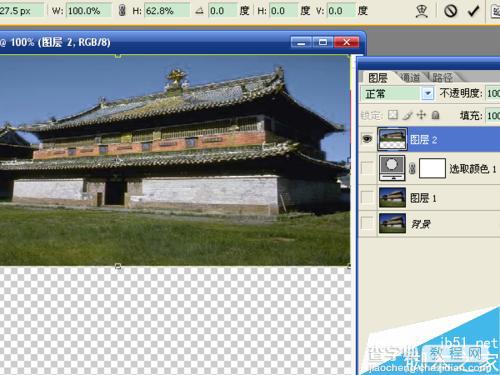
3、按住ctrl键,点击图层2的缩略图,将变换后图像载入选区,按ctrl+j进行复制,创建了图层3。执行自由变换,右键选择垂直翻转,向下移动图像,进行变换。
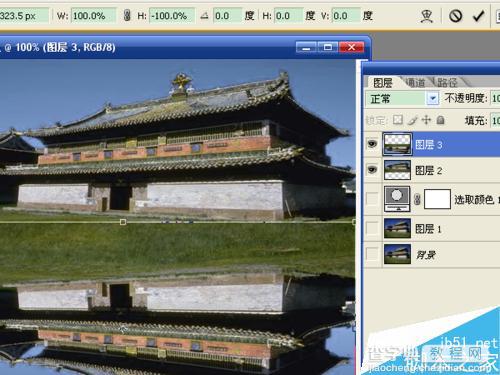
4、按ctrl+j将图层3复制一层。选择“滤镜”→“模糊”→“动感模糊”,角度54、距离10像素,确定。已经有水面的效果了,接下来制作波纹。

5、新建图层,用“矩形选框工具”选取图像下半部分,按alt+delete键用黑色前景色进行填充。选择“滤镜”→“杂色”→“添加杂色”,数量157、高斯分布、单色,确定。

6、执行动感模糊,角度4、距离48,确定。所有的参数可以随意一些,根据需要进行设置。

7、选择“滤镜”→“扭曲”→“波纹”,数量100、大小中,确定。

8、将图层4的混合模式设置为柔光、不透明度为26%。水面的效果更自然了。
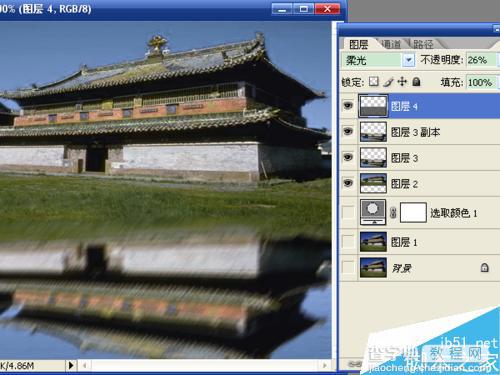
9、盖印图层,选择“仿制图章工具”,按住alt键点击陆地,对图像中间部位进行随意涂抹,缩小水面的范围。再选择“模糊工具”,对使用过图章的地方进行处理。按ctrl+j复制图层5,混合模式设置为滤色,将图像效果变亮。保存文件。
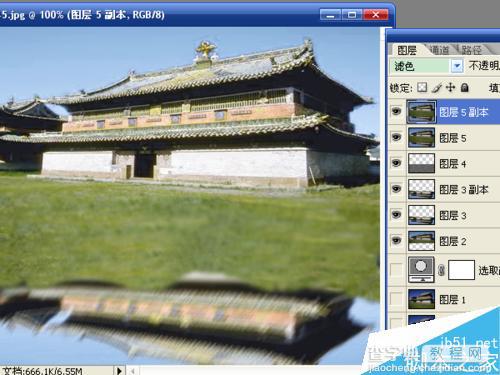
教程结束,以上就是用ps滤镜将楼房制作逼真的水面倒影效果方法介绍,操作很简单的,大家学会了吗?希望能对大家有所帮助!
【用ps滤镜将楼房制作逼真的水面倒影效果】相关文章:
★ 使用Photoshop鼠绘功能制作超逼真的人像眼睛效果教程
